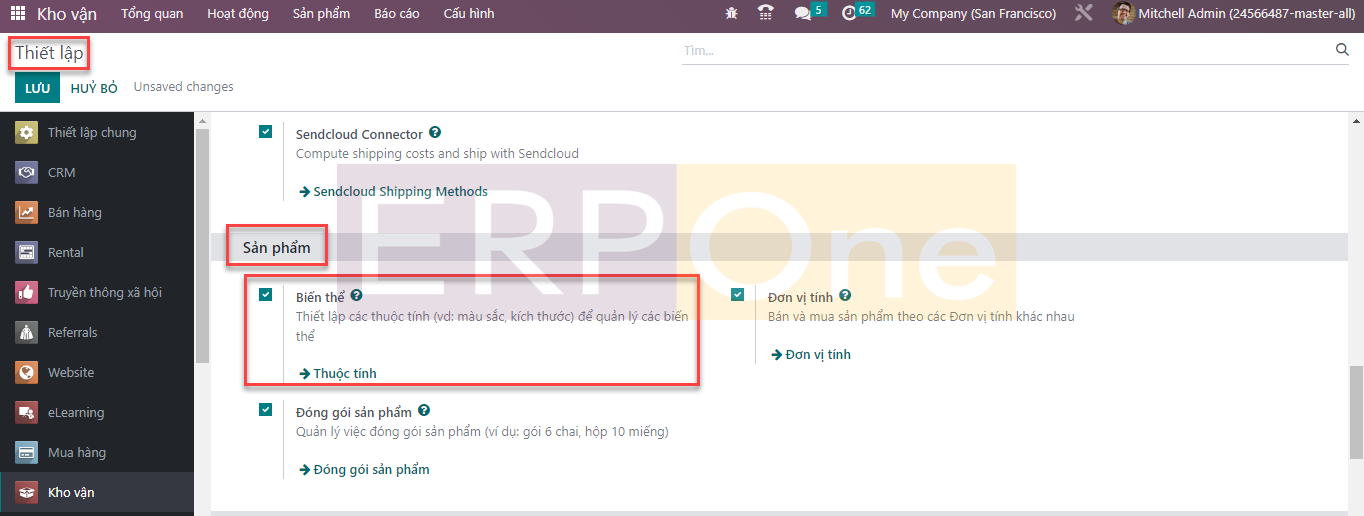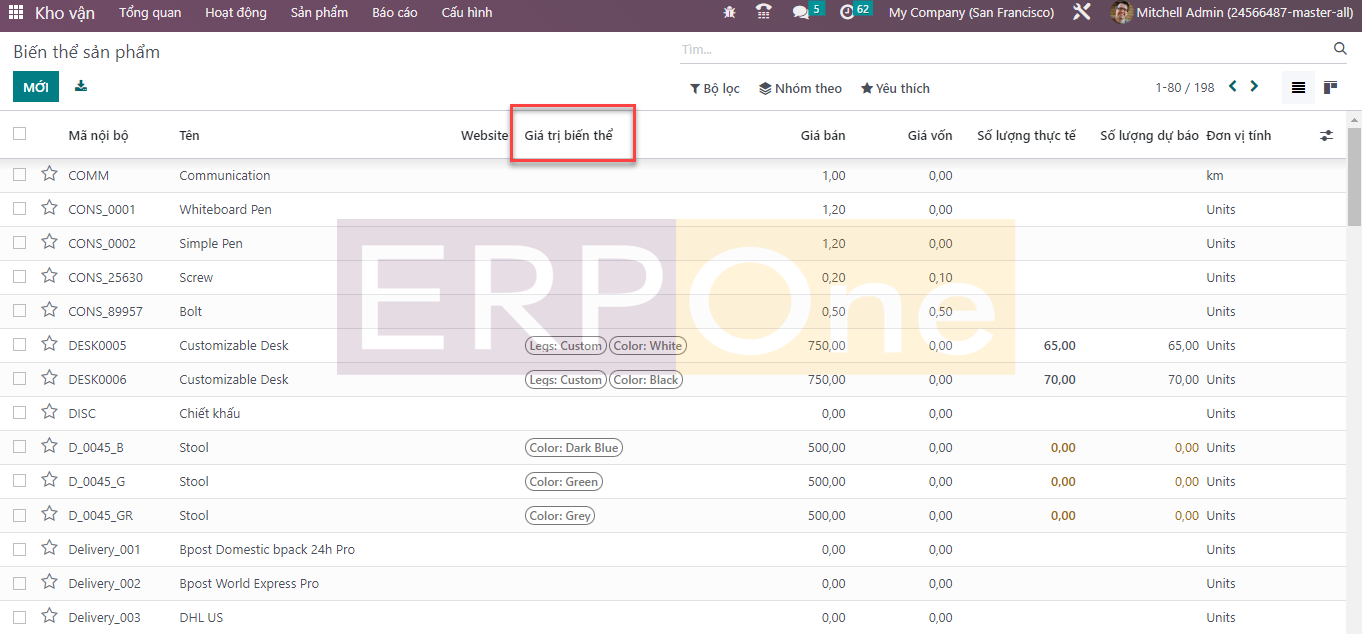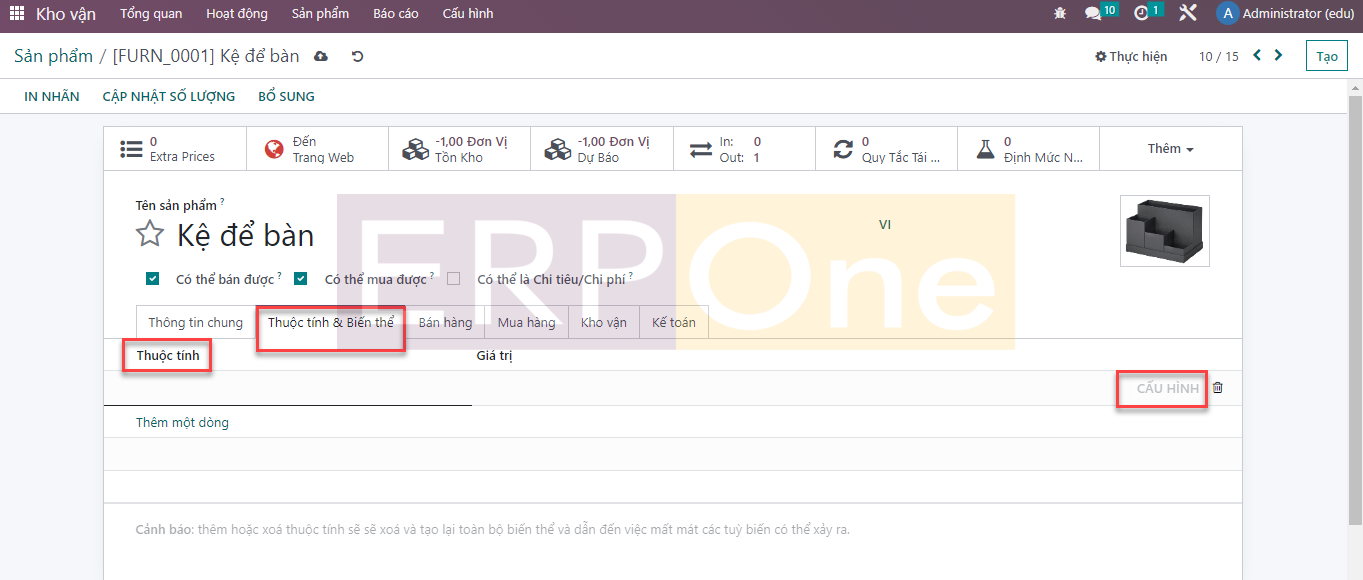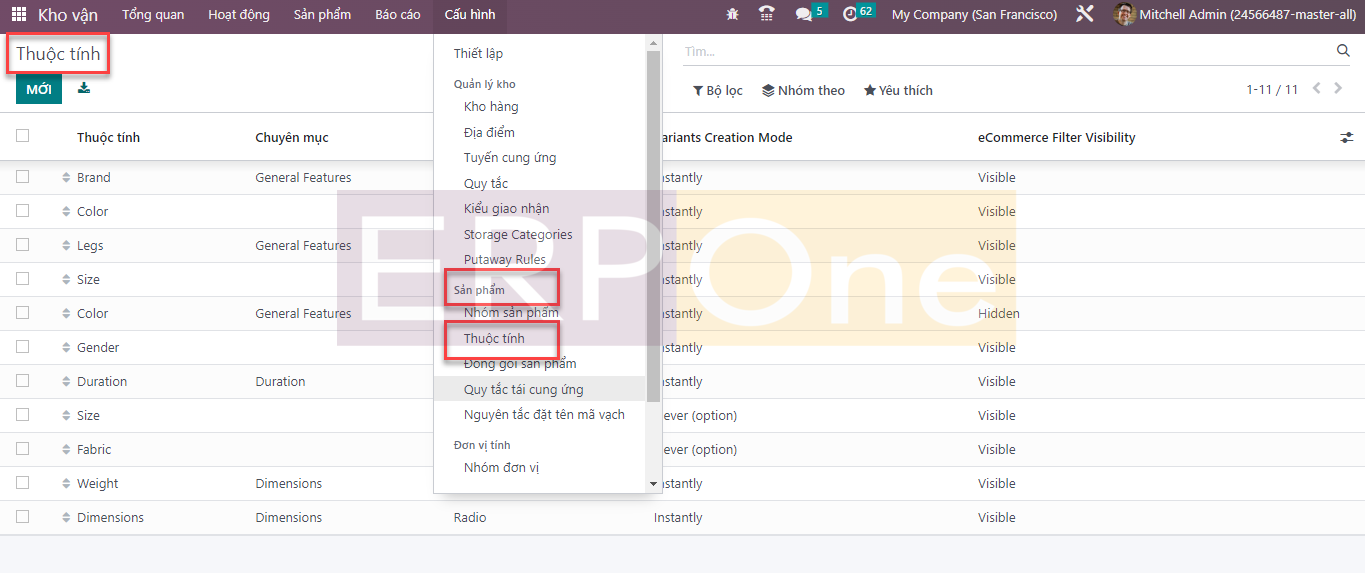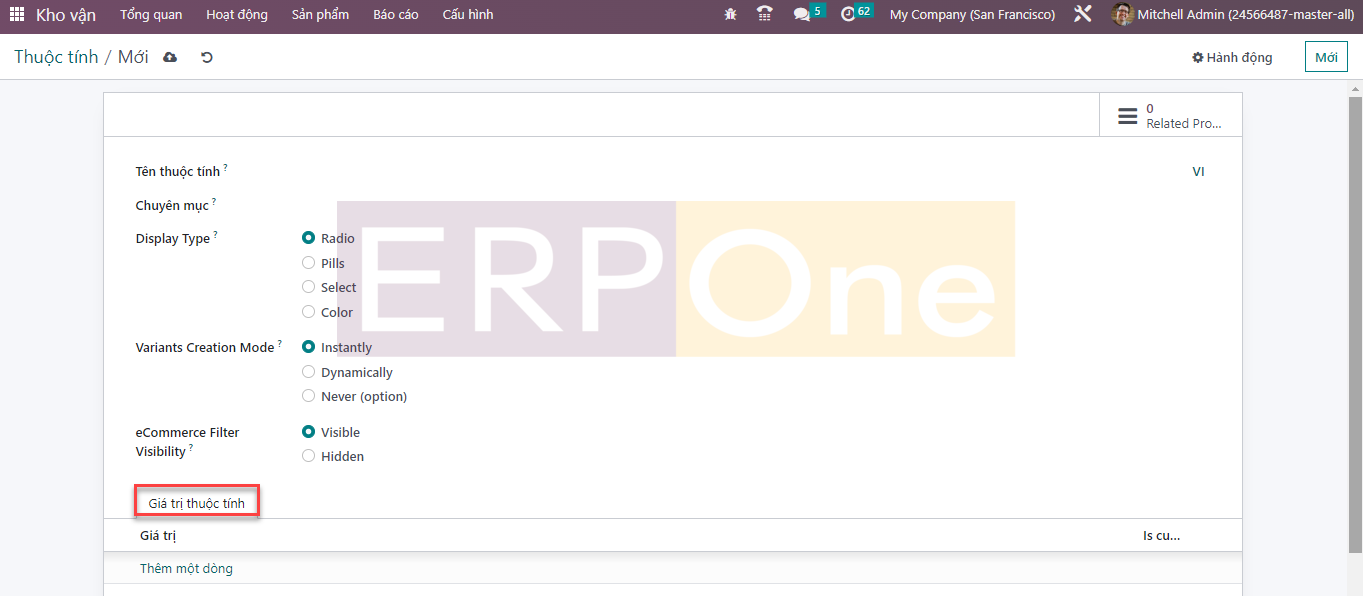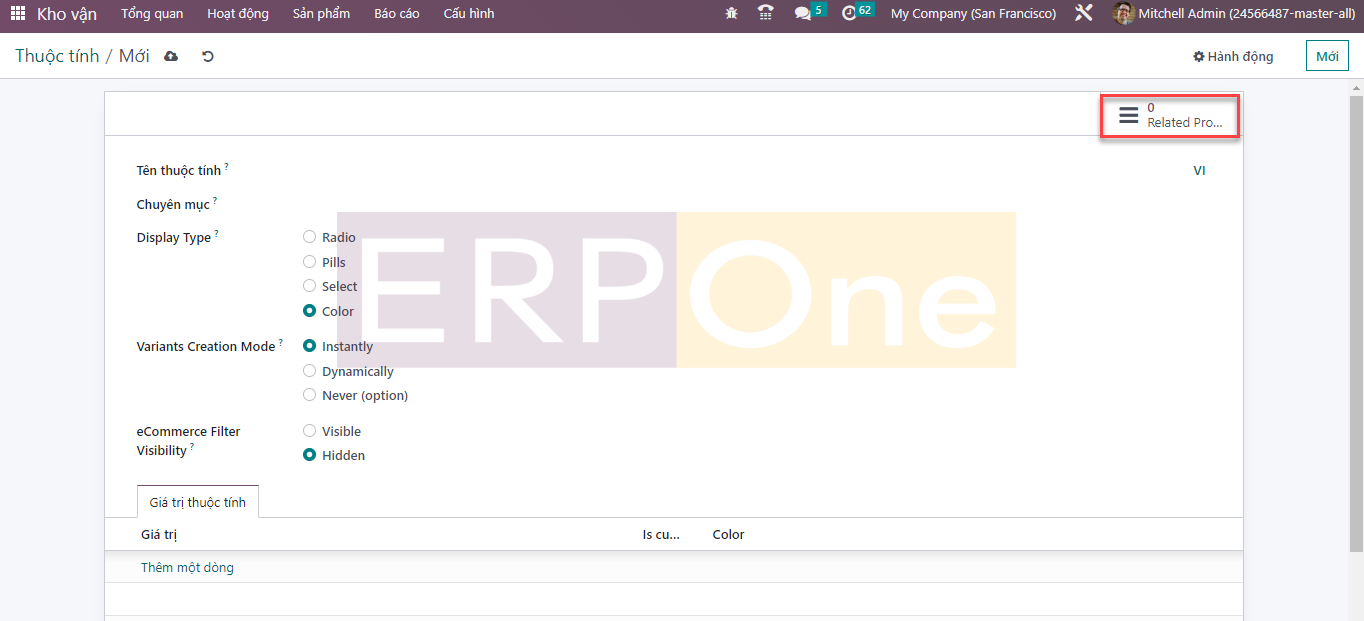Biến thể & Thuộc tính sản phẩm
Cung cấp nhiều biến thể của sản phẩm cho khách hàng là một chiến lược hiệu quả để cải thiện doanh số bán hàng. Odoo cho phép bạn định cấu hình các biến thể khác nhau của sản phẩm trong mô-đun Hàng tồn kho giống như chúng ta đã làm trong mô-đun Bán hàng và Mua hàng. Đầu tiên, đảm bảo kích hoạt tính năng Biến thể từ menu Thiết lập của mô-đun Kho vận như hình bên dưới.
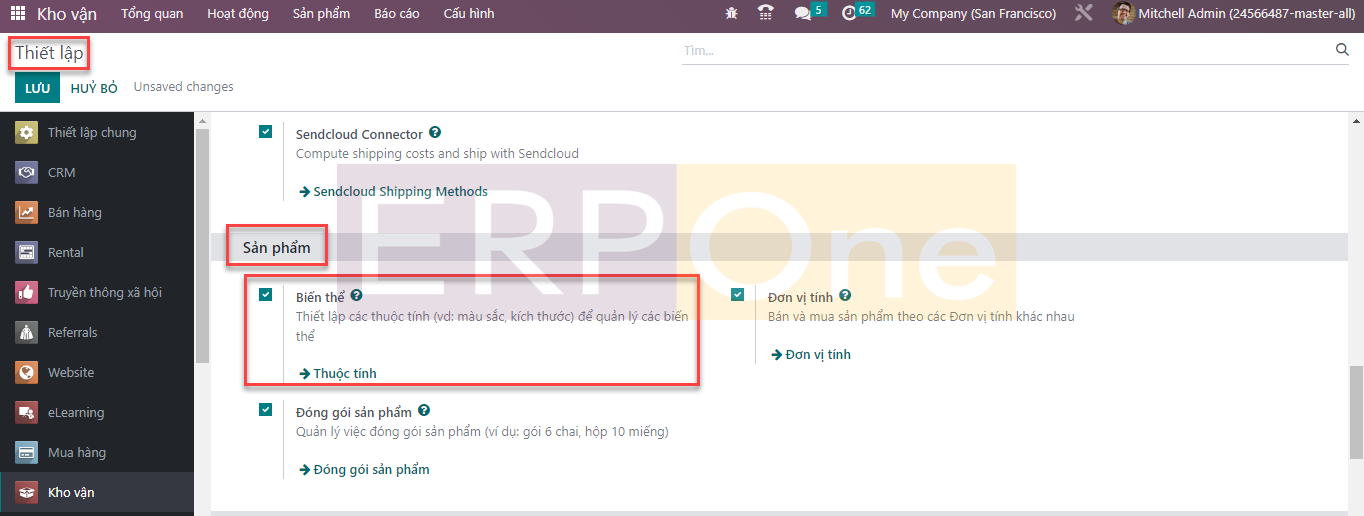
Tùy chọn Biến thể Sản phẩm có thể được đánh giá từ menu Sản phẩm của mô-đun Kho vận. Cấu hình của biến thể sản phẩm giống như chúng ta đã thảo luận trong phần trước.
Ảnh chụp màn hình hiển thị bên dưới hiển thị danh sách các mẫu mã được định cấu hình trong mô-đun Kho vận. Cửa sổ này cũng tương tự như cửa sổ Sản phẩm. Sự khác biệt duy nhất là tại đây, bạn có thể quan sát Giá trị biến thể của các sản phẩm tương ứng.
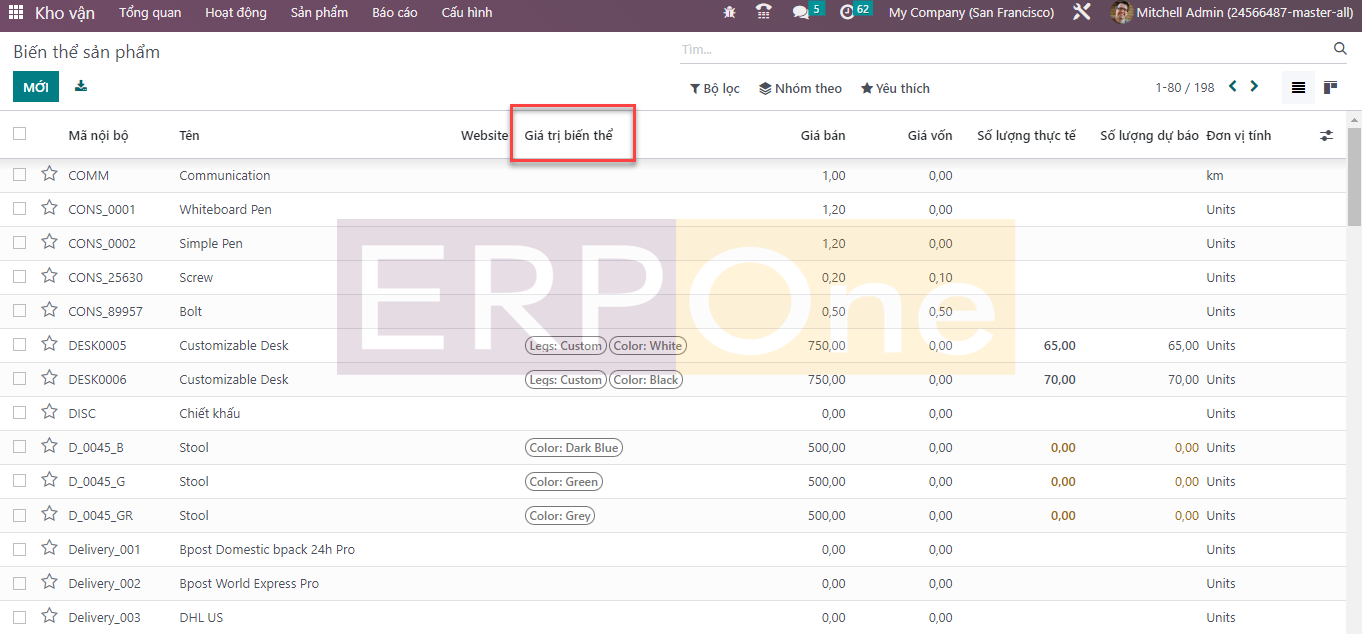
Trong khi định cấu hình một sản phẩm mới, bạn có thể đề cập đến các biến thể của nó trong tab Thuộc tính & Biến thể. Ở đây, bạn cần đề cập đến Thuộc tính và Giá trị của biến thể.
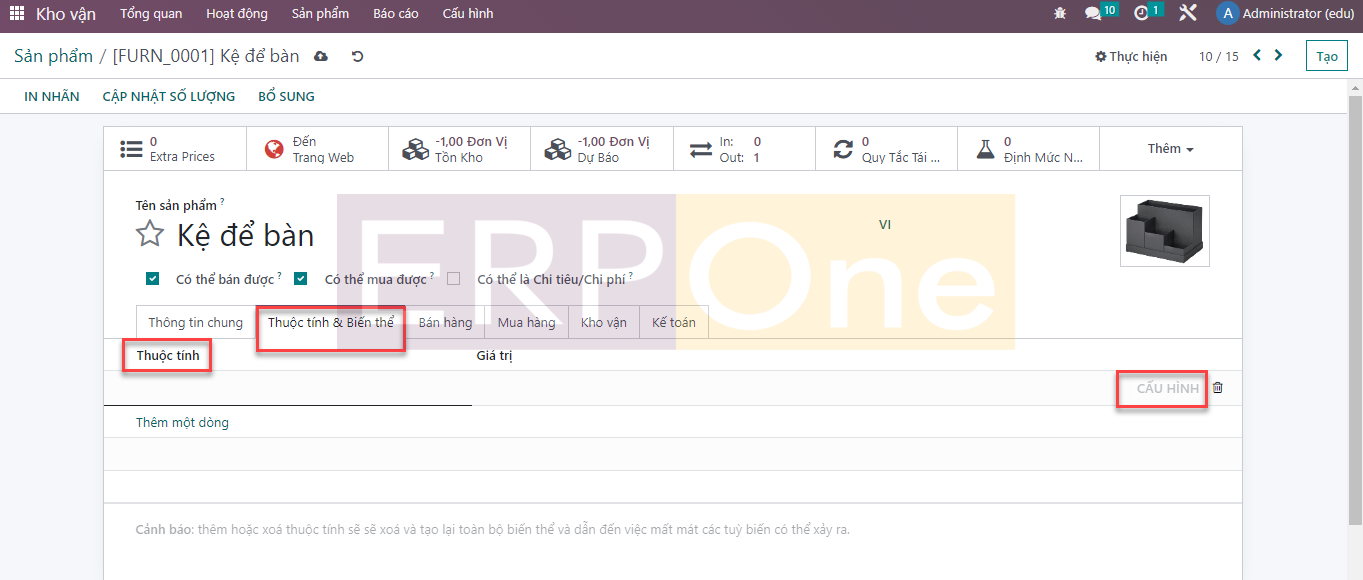
Sử dụng nút Định cấu hình, bạn có thể tạo một giá trị biến thể mới từ chính nền tảng này. Ngoài ra, Odoo còn cung cấp một nền tảng khác để định cấu hình các thuộc tính mới của sản phẩm và các giá trị của nó. Bạn sẽ có quyền truy cập vào nền tảng này từ menu Cấu hình.
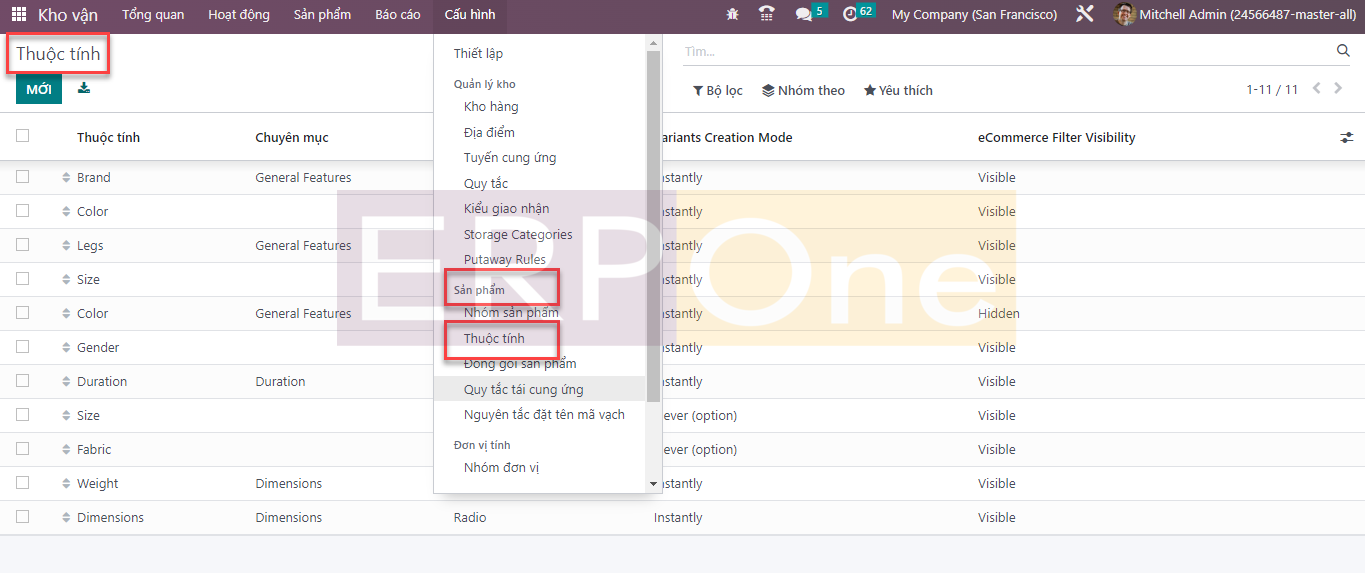
Nhấp vào nút Thuộc tính từ nút Cấu hình và Odoo sẽ dẫn bạn đến nền tảng với danh sách các thuộc tính đã được định cấu hình. Nó hiển thị Tên thuộc tính, Chuyên mục, Loại hiển thị, Chế độ tạo biến thể và Khả năng hiển thị của bộ lọc thương mại điện tử. Để tìm kiếm các thuộc tính, bạn có thể sử dụng hộp tìm kiếm. Đối với các hoạt động sắp xếp, bạn sẽ nhận được các tùy chọn Lọc và Nhóm theo tùy chỉnh trên cửa sổ này. Để tạo thuộc tính mới, hãy sử dụng nút Mới.
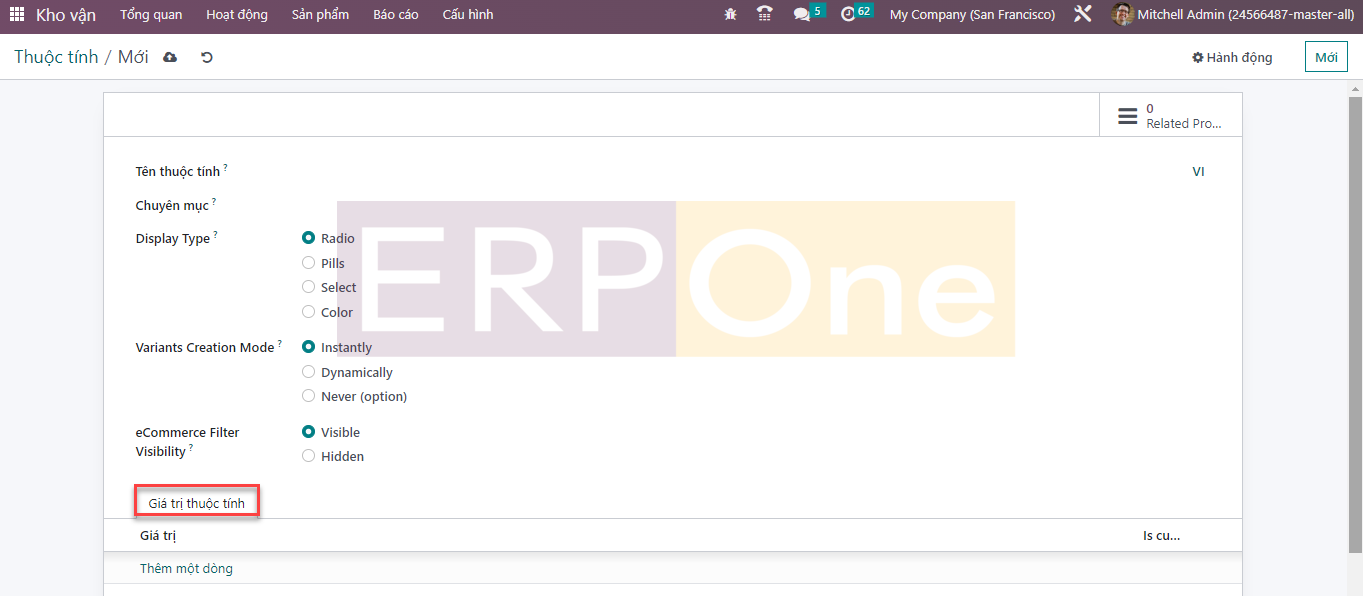
Bạn có thể đề cập đến tiêu đề phù hợp cho thuộc tính trong trường Tên thuộc tính. Đặt một danh mục trong trường Danh mục để tập hợp lại các thuộc tính tương tự trong cùng một phần trên trang so sánh của Thương mại điện tử. Loại Hiển thị của thuộc tính được sử dụng trong bộ cấu hình sản phẩm có thể được đặt thành Radio, Pills, Select hoặc Color. Trong Chế độ tạo mẫu mã, bạn có thể xác định phương pháp tạo mẫu mã từ các tùy chọn đã cho, đó là:
Ngay lập tức: Tất cả các biến thể có thể có được tạo ngay sau khi thuộc tính và giá trị của nó được thêm vào sản phẩm.
Tự động: Mỗi biến thể chỉ được tạo khi các thuộc tính và giá trị tương ứng của nó được thêm vào đơn đặt hàng.
Không bao giờ: Các biến thể không bao giờ được tạo cho các thuộc tính.
Bạn không thể thay đổi chế độ tạo mẫu mã sau khi thuộc tính được sử dụng trên ít nhất một sản phẩm. Bạn có thể cung cấp tùy chọn bộ lọc cho khách hàng trên Thương mại điện tử để lọc sản phẩm dựa trên thuộc tính của chúng bằng cách kích hoạt tùy chọn Hiển thị từ trường Khả năng hiển thị của Bộ lọc Thương mại điện tử. Chọn tùy chọn Ẩn sẽ ẩn các bộ lọc thuộc tính trên trang Thương mại điện tử. Bạn có thể đề cập đến từng giá trị thuộc tính bằng cách sử dụng nút Thêm dòng. Kích hoạt trường giá trị thuộc tính sẽ cho phép người dùng nhập các giá trị tùy chỉnh cho giá trị thuộc tính.
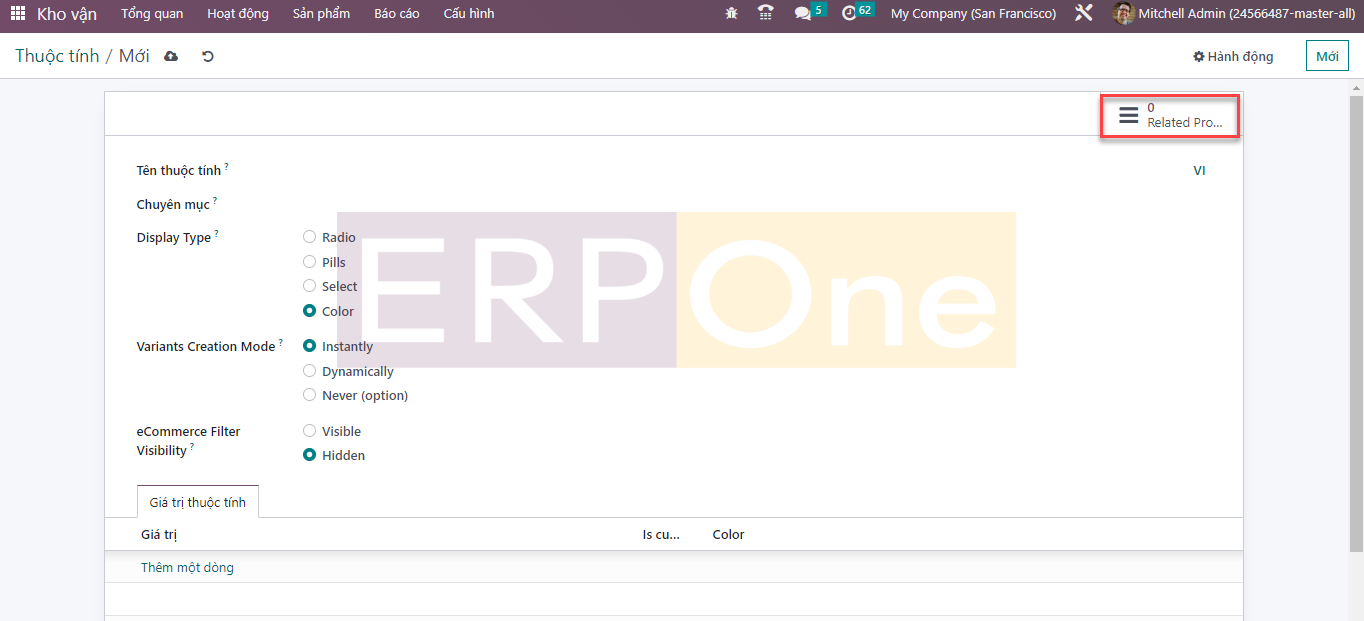
Các sản phẩm có thuộc tính này có thể được quan sát bằng nút thông minh có tên là Sản phẩm liên quan như được tô sáng trong hình trên.